Wi-Fi Direct is een geweldige functie waarmee u snel en gemakkelijk verschillende apparaten met elkaar kunt verbinden. Net als elk ander type verbinding is er echter wat controle die u moet doen en stappen die u moet doorlopen. Gelukkig zijn we hier om het proces zo eenvoudig mogelijk te maken! Dus hier is alles wat u moet weten over het inschakelen van Wi-Fi Direct op uw pc!
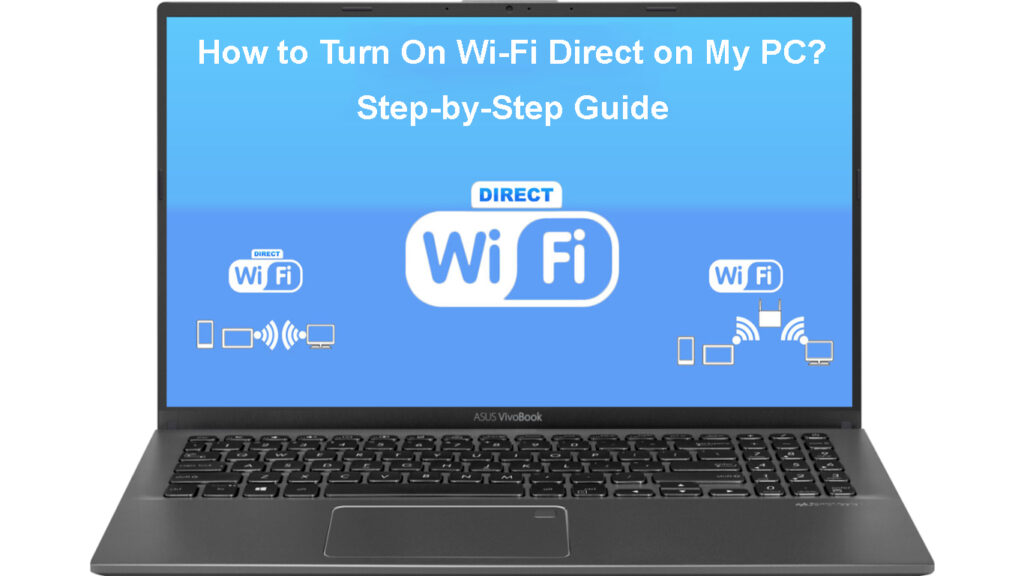
Wat is wifi direct?
Simpel gezegd, Wi-Fi Direct maakt een directe, peer-to-peer verbindingsinstelling tussen apparaten mogelijk. Het is een reeks services en protocollen, gewoonlijk aangeduid als een standaard, die apparaten helpt om met elkaar te verbinden met behulp van draadloze frequenties zonder dat een router nodig is.
Wi-Fi direct introduceren
Als u de beste manieren hebt onderzocht om twee apparaten draadloos te verbinden, is dit concept u waarschijnlijk al bekend. Misschien hebt u gehoord van de ad-hoc draadloze netwerkmodus . Welnu, Wi-Fi Direct is niet hetzelfde als een ad-hoc wifi-netwerk, hoewel ze veel overeenkomsten delen.
Je zou een wifi-directe functie kunnen beschouwen als een verbeterde versie van ad-hoc wifi. Het biedt gebruikers een veel gemakkelijkere manier om een verbinding tot stand te brengen met andere apparaten. Bovendien is het proces van het vinden van apparaten in de buurt om aan te sluiten veel eenvoudiger.
Een ad hoc -netwerk instellen in Windows
Terwijl je leest over de Wi-Fi Direct-functie, heb je misschien aan Bluetooth beschouwd als een andere vergelijkbare methode om twee apparaten aan te sluiten. Zoals u waarschijnlijk kunt aannemen, is Wi-Fi Direct niet hetzelfde als Bluetooth. Sommigen noemen de Wi-Fi Direct-functie een meer toegankelijke en gemakkelijkere optie dan de Bluetooth.
Wat meer is, wifi Direct zou beter moeten kunnen presteren wanneer een hoger gegevensvolume wordt gekregen. Bovendien is het sneller dan Bluetooth. Aan de andere kant heeft Bluetooth meestal een groter werkbereik. Wi-Fi Direct komt dus met bepaalde nadelen. Het is echter een betere optie om apparaten in de buurt aan elkaar te verbinden.
Wi-Fi Direct Vs. Bluetooth 4.0
Over de wifi-directe functie op Windows-apparaten
De Wi-Fi Direct-functie in Windows-apparaten maakt een Wi-Fi-toegangspunt mogelijk dat door software gegenereerd en tijdelijk is. De verbinding wordt bevestigd met behulp van de WPS of een Wi-Fi beschermde opstelling. In de meeste gevallen zal de verbinding niet worden gemaakt totdat een code of een knop wordt gebruikt om deze vast te stellen.
Met Wi-Fi Direct kunt u een scherm van een ander apparaat delen, bestanden snel overbrengen en zelfs de internetverbinding delen en de opdrachten op het ene apparaat gebruiken om acties op een ander te beïnvloeden.
Aanbevolen lezen:
- Hoe verbind ik mijn HP-tablet met Wi-Fi? (Stapsgewijze gids)
- Hoe schakel ik Wi-Fi-beperkingen uit? (Tips voor het uitschakelen en omzeilen van Wi-Fi-beperkingen)
- Kan informatie worden verzameld bij het verbinding maken met Wi-Fi? (Wie kan mijn gegevens verzamelen wanneer ze zijn aangesloten op Wi-Fi?)
Veel apps leggen tegenwoordig een verbinding tot stand via Wi-Fi Direct Technology. Je hebt het dus misschien al gebruikt zonder het te weten. Maar door uw apparaten rechtstreeks via Wi-Fi Direct te verbinden, kunt u de verbinding volledig regelen en het meeste halen uit de vele opties waarmee het wordt geleverd. Het is dus zeker de moeite waard om uit te proberen, omdat u waarschijnlijk volledig overstaat naar deze methode om uw gadgets te koppelen.
Met behulp van de Wi-Fi Direct-functie op iOS-apparaten
Omdat Wi-Fi Direct een verbazingwekkende en nuttige functie is, is het geen verrassing dat je geïnteresseerd zou zijn om het op al je apparaten te verkennen. Dat roept de vraag op: is wifi ook direct compatibel met iOS-apparaten ?
Het eenvoudige antwoord is nee, Apple-apparaten werken niet met wifi directe technologie. IOS-gadgets hebben echter andere methoden voor peer-to-peer verbinding die vergelijkbaar zijn met de Wi-Fi Direct-technologie . Toch is het niet dezelfde, wat betekent dat u de functie niet op iOS -apparaten kunt gebruiken.
Is uw pc compatibel met Wi-Fi Direct?
WEVE heeft al vastgesteld dat Apple-apparaten niet compatibel zijn met de Wi-Fi Direct-functie. Maar kunnen alle Windows -gadgets ermee werken? Over het algemeen zou de meeste nieuwere Windows-computers zonder problemen de Wi-Fi Direct- functie moeten kunnen gebruiken. Bovendien is het vrij eenvoudig om te controleren of het apparaat de functie kan gebruiken.
Er zijn twee essentiële aspecten om te overwegen bij het maken van een verbinding met behulp van de wifi directe functie. De eerste is dat de hardware van de Wi-Fi-adapter de functie moet ondersteunen. De tweede is vrijwel hetzelfde: de functie moet worden ondersteund door de bijbehorende stuurprogramma van de Wi-Fi-adapter . Wanneer beide aspecten waar zijn, is een verbinding met Wi-Fi Direct mogelijk.
Controleren of uw Windows-pc compatibel is met de Wi-Fi Direct-functie
Er zijn twee verschillende methoden om te verifiëren of uw apparaat compatibel is met Wi-Fi Direct. Beiden werken op een vergelijkbare, manier en het is meestal een kwestie van voorkeur, vooral als u alleen op compatibiliteit wilt controleren zonder in de instellingen te gaan.
De eerste is via opdrachtprompt, terwijl de tweede Windows PowerShell gebruikt. Het Windows PowerShell -programma is een meer geavanceerde versie van de opdrachtprompt, en het is een betere optie voor diegenen die willen porren rond de instellingen van hun apparaat.
Ongeacht de verificatiemethode die u kiest, moet u een van de programma's als beheerder uitvoeren. Zodra het venster Programma's verschijnt, moet u ipconfig /all en op Enter typen.
U ziet vervolgens een lijst met specificaties van uw apparaten, waaronder de beschikbare verbinding en netwerkadapters. U moet op zoek gaan naar de Microsoft Wi-Fi Direct Virtual Adapter op de lijst. Als het daar is, kunt u Wi-Fi direct op uw apparaat gebruiken.
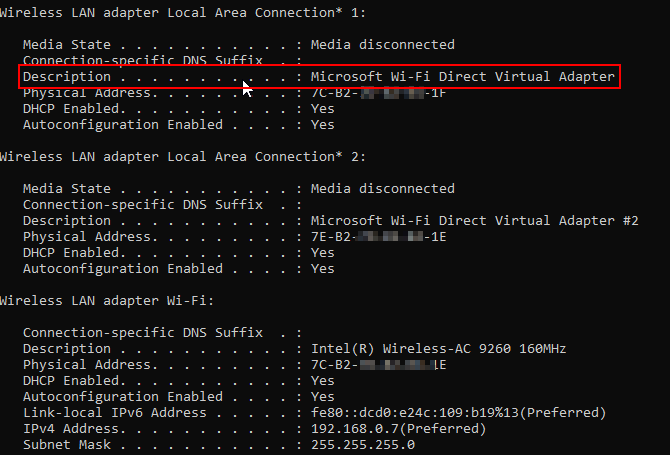
Als u deze adapter niet op de lijst ziet, heeft u een paar opties. U kunt proberen uw stuurprogramma's bij te werken of opnieuw te installeren om te controleren of dat het probleem oplost. Als alternatief kunt u een USB Wi-Fi-adapter kopen die compatibel is met Wi-Fi Direct en deze in uw pc invoegen om te proberen een verbinding tot stand te brengen.
Uw apparaten verbinden met behulp van de wifi-directe functie
Zodra u ervoor zorgt dat u de Wi-Fi Direct-functie op uw pc kunt gebruiken, is het tijd om de verbinding tot stand te brengen! Wanneer uw wifi is ingeschakeld, moet de wifi-directe functie ook automatisch beschikbaar zijn.
Als u bijvoorbeeld uw pc wilt verbinden met een Android-apparaat, zou u dat eenvoudig moeten kunnen doen, omdat Android-telefoons doorgaans Wi-Fi Direct-services hebben ingeschakeld. U moet naar de instellingen van het apparaat gaan en op Wi-Fi tikken. U zult vervolgens de optie Wi-Fi-voorkeuren zien. U moet het kiezen om het Wi-Fi Direct-menu te bereiken. De telefoon begint dan te scannen voor gadgets waarmee hij verbinding kan maken.
Wi-Fi rechtstreeks inschakelen op een Android-telefoon
Zoals we al zeiden, moeten Android-apparaten de Wi-Fi Direct-functie altijd ingeschakeld hebben. Uw telefoon wil echter niet elke keer via de functie verbinding maken. Het begint te scannen op apparaten zodra u op Wi-Fi Direct tikt. Daarom hoeft u de functie niet specifiek in te schakelen, maar u moet nog steeds instellingen doorlopen wanneer u een verbinding wilt tot stand brengen.
Als uw telefoon de pc niet detecteert of u problemen heeft met het verbinden van de gadgets, moet u mogelijk eerst een ander type verbinding tot stand brengen. U moet naar de instellingen van uw pc gaan en naar Bluetooth navigeren. Vervolgens moet u Bluetooth of andere apparaten toevoegen.
Zodra het menu verschijnt, moet u op de optie Alles anders klikken. Wanneer u uw telefoon onder de lijst met opties ziet, moet u deze selecteren en klaar kiezen. De verbinding tussen uw apparaten met behulp van Wi-Fi Direct is nu gemakkelijker te vestigen.
Laatste gedachten
Daar is het - een compleet proces om de Wi -Fi Direct -functie op uw pc in te schakelen. Voordat u uw apparaten daadwerkelijk verbindt, moet u ervoor zorgen dat uw apparaat de functie ondersteunt. Als dit het geval is, moet u onze gids volgen en kunt u binnen enkele minuten het meeste uit Wi-Fi direct halen!
